Come commentare e reagire in Fogli Google
Fogli Di Google Google Eroe / / April 14, 2023

Ultimo aggiornamento il
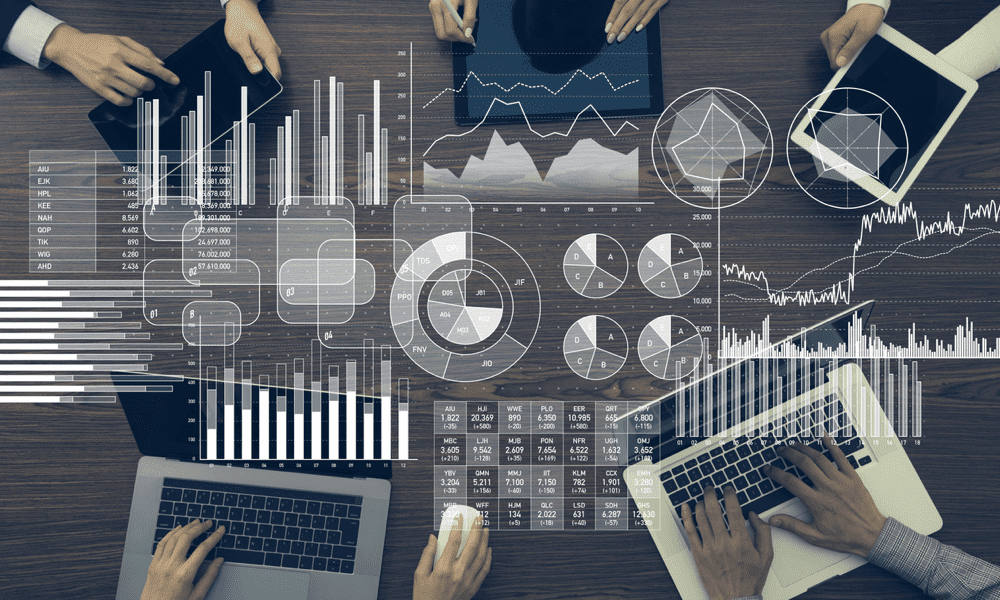
La collaborazione sui fogli di lavoro è semplificata in Fogli Google, grazie a commenti, note e altre reazioni. Ecco come usarli.
Fogli Google è un potente strumento per lavorare tu stesso su set di dati complessi, ma potresti dover iniziare a collaborare con altri. Ad esempio, potresti voler condividere feedback, porre domande, assegnare compiti o esprimere le tue emozioni su sezioni di dati particolarmente complicate.
È qui che i commenti e le reazioni possono tornare utili. I commenti e le reazioni ti consentono di comunicare con il tuo team senza uscire da Fogli Google. Puoi aggiungere note, suggerimenti, elementi di azione, scrivere commenti o lasciare note su qualsiasi cella o intervallo di celle.
Di seguito ti mostreremo come commentare e reagire in Fogli Google per collaborare meglio.
Perché dovresti utilizzare commenti e reazioni in Fogli Google?
I commenti e le reazioni in Fogli Google sono utili per diversi motivi. Ad esempio:
- Commenti e reazioni ti aiutano a chiarire le informazioni o a chiedere chiarimenti agli altri.
- Ti permettono di dare feedback o elogi ai tuoi collaboratori, oltre a fornire un'idea chiara delle tue emozioni o opinioni.
- Puoi assegnare attività o seguirle utilizzando commenti e reazioni.
- Se vuoi registrare la cronologia delle comunicazioni che puoi rivedere in seguito, i commenti possono aiutarti a farlo.
Tutto questo è possibile utilizzando le funzionalità collaborative che Google ha integrato in Fogli Google. Spiegheremo come usarli in seguito.
Come aggiungere commenti in Fogli Google
L'aggiunta di commenti a un foglio Google è un ottimo modo per comunicare con gli altri collaboratori di Fogli. Ti consente di fornire feedback, porre domande e dare suggerimenti. Puoi anche taggare altre persone nei tuoi commenti e assegnare loro compiti.
L'aggiunta di commenti in un foglio di lavoro di Fogli Google è facile (purché si disponga dei privilegi di visualizzazione di editor o commentatore).
Per aggiungere commenti in Fogli Google:
- Apri i tuoi Foglio di lavoro di Fogli Google.
- Seleziona la cella o l'intervallo di celle su cui vuoi commentare. Se selezioni più celle, il commento verrà allegato alla prima cella nella selezione.
- Fare clic con il pulsante destro del mouse sulla cella (o fare clic su Inserire sulla barra dei menu) e selezionare Commento.
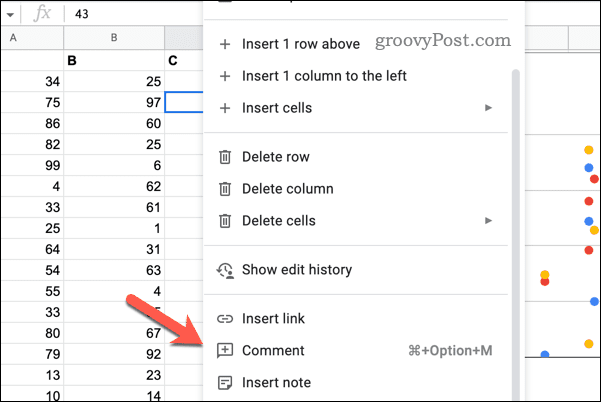
- Digita il tuo commento nella casella visualizzata. Puoi anche menzionare qualcuno digitando @ seguito dal loro nome o indirizzo e-mail. Questo invierà loro una notifica sul tuo commento.
- Clic Commento per pubblicare il tuo commento.
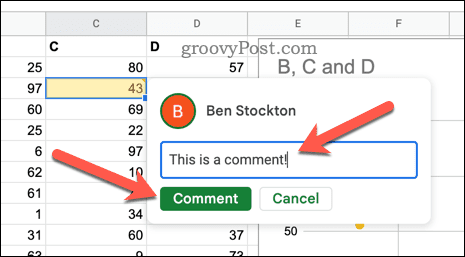
- Per visualizzare la cronologia dei commenti, fare clic su Apri la cronologia dei commenti in alto a destra (accanto al Condividere pulsante).
- Nel pannello a destra, puoi visualizzare o rispondere ai commenti esistenti: premi il campo di testo in un commento aperto per rispondere.
- Puoi anche risolverli facendo clic su icona del menu (l'icona dei tre puntini) accanto a un commento e premendo Risolvere O Eliminare.
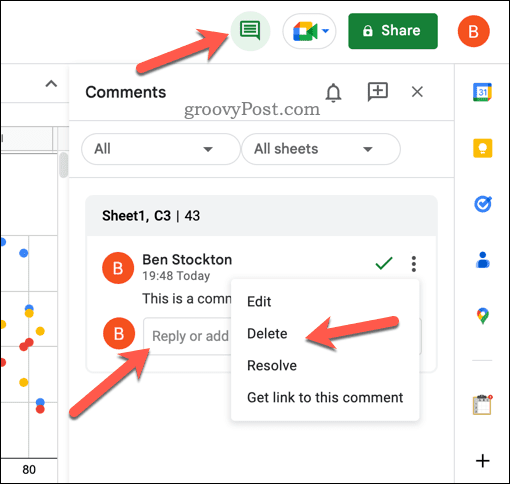
Puoi anche utilizzare le scorciatoie da tastiera per aggiungere commenti più velocemente:
- Su Windows: Ctrl+Alt+M
- Su Mac: Comando + Opzione + M
Come aggiungere note in Fogli Google
Le note sono piccole caselle di testo che puoi allegare a qualsiasi cella del foglio di calcolo. Sono utili per aggiungere ulteriori informazioni, promemoria o spiegazioni senza ingombrare il foglio.
Le note sono diverse dai commenti, che ti consentono di conversare con altri collaboratori sul tuo foglio. Le note sono visibili solo quando passi il mouse sulla cella con il puntatore del mouse o la tocchi su un dispositivo mobile.
Per aggiungere una nota a una cella in Fogli Google:
- Apri il foglio di lavoro di Fogli Google.
- Fare clic con il tasto destro sulla cella in cui si desidera inserire la nota.
- Selezionare Inserisci nota dal menu visualizzato.
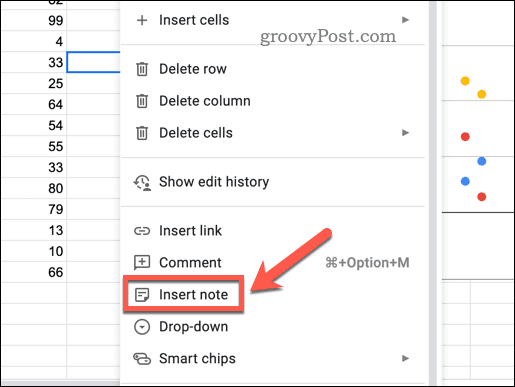
- Digitare la nota nella casella di testo a comparsa e premere accedere quando hai fatto.
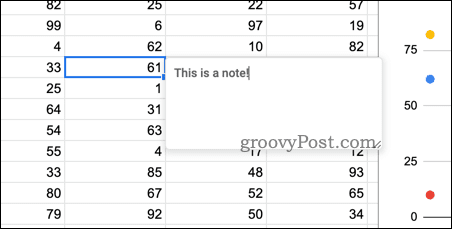
- Vedrai un piccolo triangolo nero nell'angolo della cella, a indicare che ha una nota allegata: passaci sopra per visualizzarla o modificarla.
- Per eliminare una nota, fai nuovamente clic con il pulsante destro del mouse sulla cella e scegli Elimina nota dal menù.
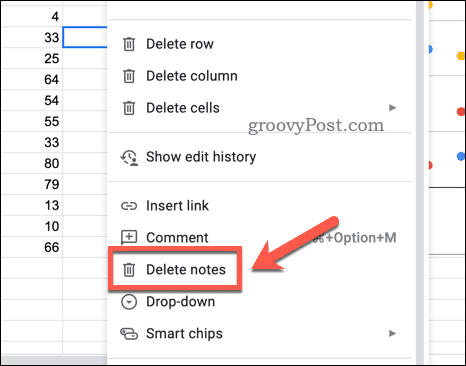
Puoi anche utilizzare le scorciatoie da tastiera per aggiungere note rapidamente. Su Windows o Mac, premi Maiusc + F2 per inserire o modificare una nota.
Collaborazione in Fogli Google
Grazie ai passaggi precedenti, puoi collaborare rapidamente in Fogli Google aggiungendo commenti e reazioni al tuo foglio di lavoro. In questo modo, tu e i tuoi colleghi rimarrete sulla stessa pagina mentre create e analizzate i dati del vostro foglio di lavoro.
Puoi utilizzare Fogli Google per aiutarti a risparmiare tempo con calcoli di base, ad esempio utilizzando il tuo foglio di lavoro per sommare i dati in una colonna.
Hai difficoltà a trovare i dati che stai cercando? Puoi utilizzare gli strumenti di ricerca avanzata di Google Sheet per aiutarti a trovare le informazioni che desideri.
Come trovare il codice Product Key di Windows 11
Se devi trasferire il codice Product Key di Windows 11 o ne hai solo bisogno per eseguire un'installazione pulita del sistema operativo,...
